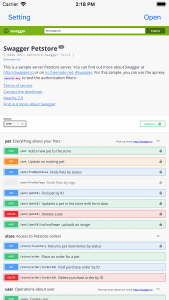これは自分メモです。
生ゴミ処理機という便利だけとちょっとお高い家電製品があります(家電なのかどうかは不明ですが)。
一度使うともうそれなしには生活できないくらいの生ゴミ処理能力。
10年ほど前に購入したんですが、ついに調子が悪くなって、買い替えるかあ、、、と思っていたら前回と同様に自治体のほうで購入助成金の制度があったのでそれを使って購入しました。
生ごみ処理機 | Panasonic
もちろん自治体によりますが、たとえばこういう制度があったりします。
京都市:平成29年度 電動式生ごみ処理機,生ごみコンポスト容器購入費用助成制度の実施について
これは29年度用で期間はもう終わってるんですが、もしかしたら30年度にも同じような制度が実施されるかもしれませんし、されないかもしれません。
で、以下、この京都市29年度の手続きメモです。参考になるようなならないような。なにしろ自分メモなので。
まずはこちらのフォームから申し込み。買う前にまず申し込み。これ大事。
京都市:申込受付中のイベント
特にメールアドレスを入力するような欄もないので、本当に申し込みがうまくいっているのかわからない感じですが、とりあえず送信して待機。
すると、申し込み用の書類が届きます(2018.1.24←ここから日付がはっきりしてるんですが、フォームからどのくらい経ったのかは不明)
中身を確認しつつ、対象となる処理機を購入します。といってもそもそも処理機はそんなに種類が豊富ではないので、まあだいたい大丈夫。ちなみに、先代の処理機(すでに生産停止)は消費電力が高くて今回の助成では対象外になってました。
購入するお店に特に規定はないです。ちゃんと購入した処理機の型番が載った領収書がもらえればok。
どこでもいいとはいっても、通販だとなんだかちょっと不安だった(店員さんにちゃんと手続きについて相談してから買いたかった)ので、駅前の家電量販店へ。
実際に店頭に行ってみると、そこの公式ネット価格とずいぶんと違ったので「あれ?」と思いつつ、おそるおそるそれを店員さんに伝えたらちゃんとネット価格に合わせてくれました(というか、実質ネット価格より安くしてもらった。感謝感謝!)
そこでも領収書の件とか、そのへん注意してくださいね、みたいな話をして、結果的には手書きの領収書じゃなくても普通に印刷されたものを使っても大丈夫ってことで、その方向で。(買った処理機を持ってうろうろしたくなかったというのもある)
そこから申請書に領収書を添付して申請。この段階ではまだ口座情報とかはいりませんでした。(2018.2.4)
しばらくして、わすれたころに申請が通ったっていう通知が送られてきます。そこにようやく請求書が。
請求書に請求金額を書いて、振込先の口座情報を書いて、投函。これであとはほんとに待つだけ。(2018.2.22)
というわけで、またしても忘れた頃に口座に入金されてまして、めでたしめでたし。(2018.3.19)
ちなみに今回で2度目の申請になるので、購入金額の3分の1が助成されました。
みなさんも自治体の情報を探してみてはいかがでしょうか?(といっても4月以降になるのかな)